Как соединить две крыши в архикаде
Обновлено: 03.05.2024
Выбор этого способа построения комплексных крыш позволяет строить многоскатные многоуровневые крыши с равным уклоном всех скатов, базирующиеся на многоугольном замкнутом контуре. Последовательность действий при построении многоскатных крыш такова:
- Выберите инструмент построения крыш в панели инструментов.
- Выберите геометрический вариант построения многоскатных крыш.
- Постройте с помощью мыши многоугольник контура крыши (или укажите с помощью инструмента Волшебная палочка существующий замкнутый контур на плане этажа).
- В открывшемся диалоговом окне PolyRoof Settings (Параметры скатной ярусной крыши) (рис. 5.62) установите параметры создаваемой крыши.
- Щелкните на кнопке ОК, и ArchiCAD построит крышу с заданными параметрами.
Рис. 5.62. Параметры многоскатных крыш
Купола
Выбор этого способа построения комплексных крыш позволяет строить купольные крыши на базе определяемых на плане окружностей или дуг. Последовательность действий при построении куполообразных крыш такова:
- Выберите инструмент построения крыш в панели инструментов.
- Выберите геометрический вариант построения куполообразных крыш.
- Тремя щелчками мыши укажите на плане три точки: центр купола, начальную и конечную точки контура крыши (или укажите с помощью инструмента Волшебная палочка существующую дугу или окружность на плане этажа).
- В открывшемся диалоговом окне Dome Settings (Параметры куполов) (рис. 5.63) установите параметры создаваемого купола.
- Щелкните на кнопке ОК, и ArchiCAD построит крышу с заданными параметрами.
Рис. 5.63. Параметры куполов
Сводчатые крыши
Выбор этого способа построения комплексных крыш позволяет строить сводчатые крыши, поперечным сечением которых служит определенная на плане кривая. Последовательность действий при построении сводчатых крыш такова:
- Выберите инструмент построения крыш в панели инструментов.
- Выберите геометрический вариант построения сводчатых крыш.
- Постройте с помощью мыши кривую профиля крыши (или укажите с помощью инструмента Волшебная палочка существующую линию или последовательность линий).
- Укажите с помощью мыши величину свеса.
- Постройте растягивающийся прямоугольник крыши.
- В открывшемся диалоговом окне Vaulted Roof Settings (Параметры сводчатых крыш) (рис. 5.64) установите параметры создаваемой крыши.
- Щелкните на кнопке OK, и ArchiCAD построит крышу с заданными параметрами.
Выберите геометрический вариант Односкатная Крыша или Многоскатная Крыша для создания элемента Крыши.
Конструкции Крыш, как и прочих конструктивных элементов, основываются на назначенных им Строительных Материалах.
Многоскатная Крыша является единым элементом, содержащим несколько скатов. При редактировании одного ската, остальные автоматически изменяют свою форму, если в этом появляется необходимость. Вы можете редактировать каждый скат по отдельности, например, изменяя его наклон или покрытие. Многоскатные Крыши могут содержать больше одного уровня, при этом они всегда остаются едиными элементами ARCHICAD, даже после редактирования их отдельных компонентов.
Многоскатная Крыша может быть разбита на Односкатные Крыши: выберите Многоскатную Крышу и активируйте команду меню Редактор > Изменить Форму > Разбить на Односкатные Крыши или Конструирование > Дополнения к Крыше > Разбить на Односкатные Крыши .
Соединение Крыш с Другими Элементами
Для получения дополнительной информации о пересечении (соединение) конструктивных элементов, включая Крыши:
Крыши в ARCHICAD (а также Оболочки) можно использовать как отсекающие элементы: команды подменю Соединить предназначены для отсечения Крышами других конструктивных элементов с созданием и сохранением взаимосвязи между этими элементами.
Команды подменю Соединить позволяют выполнять взаимные отсечения Крыш, создавая таким образом более сложные конструкции.
Опорная Линия Крыши
Возвышение крыши измеряется согласно отметке высоты ее Опорной Линии или Опорного Многоугольника - горизонтальной линии, создаваемой при построении крыш и не отображаемой при печати. Опорная Линия или Опорный Многоугольник Крыши можно редактировать графически для изменения геометрии Крыши - это особенно удобно при работе с Многоскатными Крышами.
В 3D-окне Опорная Линия отображается специальным цветом для облегчения ее идентификации. Этот цвет (“Линии Привязки в 3D”) можно настроить в диалоге Параметры > Окружающая Среда > Выборка и Информация об Элементе .
В большинстве случаев Опорная Линия Крыши должна совпадать с Линией Привязки Стены или с контуром Перекрытия.
Примечание: Отображение всех Опорных Линий Крыш в окне Плана Этажа можно отключить при помощи команды-переключателя Базовые Линии крыш в меню Вид > Параметры Вывода на Экран .
Значение отметки Опорной Линии отображается в Информационном Табло.

Это значение совпадает со значением параметра Смещения Опорной Линии относительно Собственного Этажа в диалоге Параметров Крыши.
Уклон Крыши измеряется относительно ее Опорной Линии.
Значение Уклона Крыши также приводится в Информационном Табло.

Отображение Крыш на Плане Этажа
Для настройки Крыш используется диалог Параметров Крыши.
Плоскость Сечения Плана Этажа в сочетании с параметрами показа проекции обеспечивает большую гибкость отображения скатов крыш.
По умолчанию для отображения Крыш на Плане Этажа используется параметр “Проекция и Верх”.
Для получения дополнительной информации об отображении Крыш на Плане Этажа см. Отображение Элементов на Плане и в Разрезе .
Начиная с ARCHICAD 15, все Крыши отображаются на Плане Этажа в соответствии с их точной проекцией, содержащей все видимые контуры, включая, например, ребра отверстий в скатах Крыши, как это показано ниже.
Если вы предпочитаете отображение Односкатных Крыш как в ARCHICAD 14 и ранее (Символический показ только верхней поверхности), можно активировать соответствующий параметр Рабочей Среды Проекта: воспользуйтесь командой меню Параметры > Рабочая Среда Проекта > Наследуемый Режим и активируйте маркер “Символического Показа”. Это оказывает влияние на Односкатные Крыши и размещенные в них Световые Люки.


Все видимые контуры
Только верхняя поверхность
Привязка Новых Элементов к Крыше
Используйте управляющий элемент Притяжения для размещения вновь создаваемых элементов Стен, Колонн, Балок и Объектов относительно отметки высоты Крыши.
Создание Многослойных Крыш
Вы можете создавать Крыши многослойной конструкции.
(Помните, что параметры Неполного Показа Конструкций модели влияют на отображение многослойных Крыш.)
Отредактировать конструкцию выбранной многослойной Крыши можно при помощи контекстного меню:

Толщина многослойной Крыши определяется толщиной используемой многослойной конструкции, настраиваемой в диалоге Параметры > Реквизиты Элементов > Многослойные Конструкции .
Для многослойной Крыши “наружным” считается верхний слой в диалоговом окне Настройки Многослойных Конструкций.
Ребят пожалуйста помогите, создал двухскатку , к ней прикрепил скворечник, тоже двухскатка, подкорректировал. Создаю стропильную систему на обоих крышах, они не корректно стыкуются. добавил одну к другой, такая же история. Кто может помочь


А что тебе не нравится? Не очень понятно.
Когда создаешь стропила нужно всю крышу выделять, а по твоему изложению я понял что ты отдельно одну двухскатку сделал, а потом вторую двухскатку сделал и соединил.
А что тебе не нравится? Не очень понятно.
Когда создаешь стропила нужно всю крышу выделять, а по твоему изложению я понял что ты отдельно одну двухскатку сделал, а потом вторую двухскатку сделал и соединил.
да, я отдельно делал крыши а потом их соединял. Ты имеешь ввиду сразу выбрать две крыши и создавать стропила? При этом он их корректно разложит?
Создаю стропильную систему на обоих крышах, они не корректно стыкуются. добавил одну к другой, такая же история. Кто может помочь
Арчик, это не Бог. Автоматом, корректно крышу ни нарисует ни когда. Руцями корректировать надо. Кто таким серьёзно занимается, имеет свои библиотеки стропил и прочих штучек.
Создаю стропильную систему на обоих крышах, они не корректно стыкуются. добавил одну к другой, такая же история. Кто может помочь
Арчик, это не Бог. Автоматом, корректно крышу ни нарисует ни когда. Руцями корректировать надо. Кто таким серьёзно занимается, имеет свои библиотеки стропил и прочих штучек.
переводите все в в формат двг и там корректируйте - проще будет.Макеты- файл- сохранить как- для дальнейшего редактироания или для дальнейшего импорта - объединить в один двг- в автокаде работаете? там и откорректируете
или еще вариант, если в формате двг вам сложно редактировать- разрез свой в детали и в независимый рабочий лист, правый клик мыши- декомпозировать в текущем виде, и спокойно редактируете чертеж- он будет в виде линий, цените свое время, не ставьте себе невыполнимые задачи

Инструмент построения скатных и многоскатных крыш с геометрической точки зрения является самым совершенным в ArchiCAD. Все геометрические характеристики создаваемых с его помощью конструкций обладают исключительной гибкостью и и простотой модификации.
Кроме своего непосредственного применения для построения скатных и многоскатных крыш, инструмент может также использоваться для создания абстрактных 3D-фигур самого разнообразного назначения.
Многоскатные крыши представляют собой совокупность горизонтальных многоугольников, в которой вершины каждого из них соединены ребрами с вершинами нижележащего. Многоскатные крыши могут иметь до четырех уровней с индивидуально устанавливаемой высотой.
Геометрические варианты построения многоскатных крыш
- Многоугольная крыша определяется последовательным построением ее сторон, каждая из которых может образовывать произвольный угол с предыдущей. Строится щелчками в ее вершинах.
- Прямоугольная крыша строится указанием двух диагонально противоположных вершин прямоугольника, стороны которого ориентированы по сетке.
- Прямоугольная крыша с поворотом. Строится прямоугольная в плане крыша, ориентация и длина основания которого задаются в начале построения вектором поворота.
Геометрические варианты построения скатных крыш
- Многоугольная крыша. Для ее построения сначала проводится базовая линия (предпочтительно вдоль стены), затем щелчком мышки указывается сторона, в направлении которой крыша должна подниматься. Затем строится многоугольник крыши щелчками в ее вершинах.
- Прямоугольная крыша. Для ее построения проводится базовая линия при нажатой клавише SHIFT (чтобы ограничить направление растягивающейся линии горизонталью или вертикалью), щелчком мышки указывается направление подъема крыши и затем строится прямоугольник.
- Прямоугольная крыша с поворотом. Проводится базовая линия, указывается щелчком направление подъема. При последующем построении прямоугольника вектором поворота будет служить базовая линия.
Совет:
Для получения значения возвышения любой точки скатной крыши, выберите ее на плане этажа и сделайте CTRL + щелчок в необходимой точке. Откроется диалоговое окно, где будет показано возвышение точек верхней и нижней поверхности крыши в указанном месте.
Щелкните дважды на пиктограмме инструмента для открытия диалогового окна Параметры многоскатных крыш.
Диалоговое окно "Настройка крыши"
Содержит следующие управляющие элементы:
- Окошко редактирования количества уровней крыши.
- Окошки редактирования высоты каждого уровня.
- Окошко редактирования высоты карниза.
- Список слоев для указания, в котором из них будет размещаться крыша.
- Окошко редактирования обозначения (ID) крыши, используемого в смете.
- Всплывающие меню для выбора покрытий скатов и свеса крыши.
- Окошко редактирования и всплывающая палитра выбора цвета/толщины пера, которым будут представляться крыши ни плане этажа.
- Окошки редактирования уровня возвышения крыши относительно проектного нуля и этажа.
Совет:
Показ контуров крыш может осуществляться линией специального типа, выбор которого производится с помощью диалогового окна команды Рабочая среда/Контуры крыш и перекрытий меню Параметры.
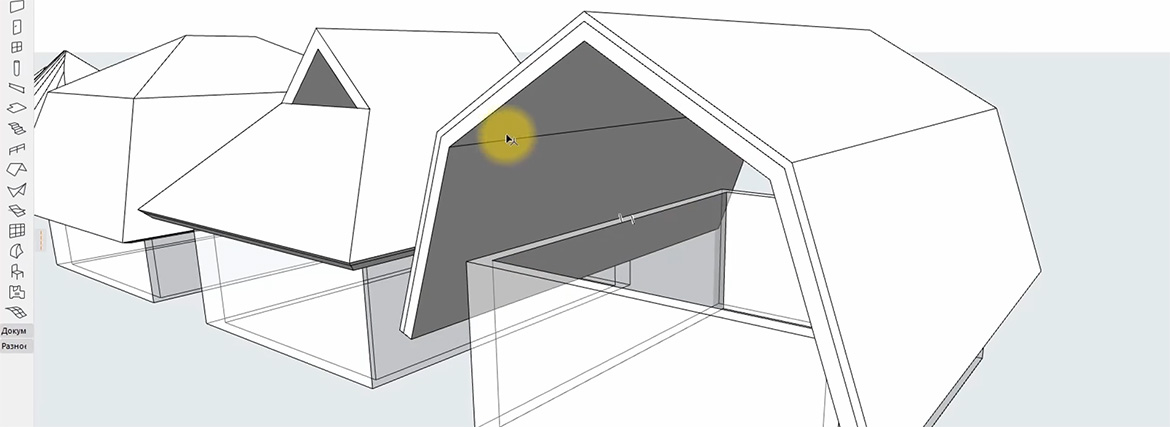
Многие новички сталкиваются с вопросом, как создать крышу в ARCHICAD? С помощью стандартных средств программы можно спроектировать любые типы покрытий. Например, односкатную, многоскатную или плоскую крышу, а также мансардную, вальмовую или щипцовую.
Для начала, давайте разберемся с теорией. А в конце вас ждет практический видео урок, в котором мы создадим 10 различных типов кровли.
Для построения крыши в ARCHICAD есть отдельный инструмент – «Крыша».
Выберем его на панели инструментов во вкладке «Конструирование».
В информационном табло в пункте «Геометрический Вариант» выбирается тип кровли – «Односкатная Крыша» или «Многоскатная».
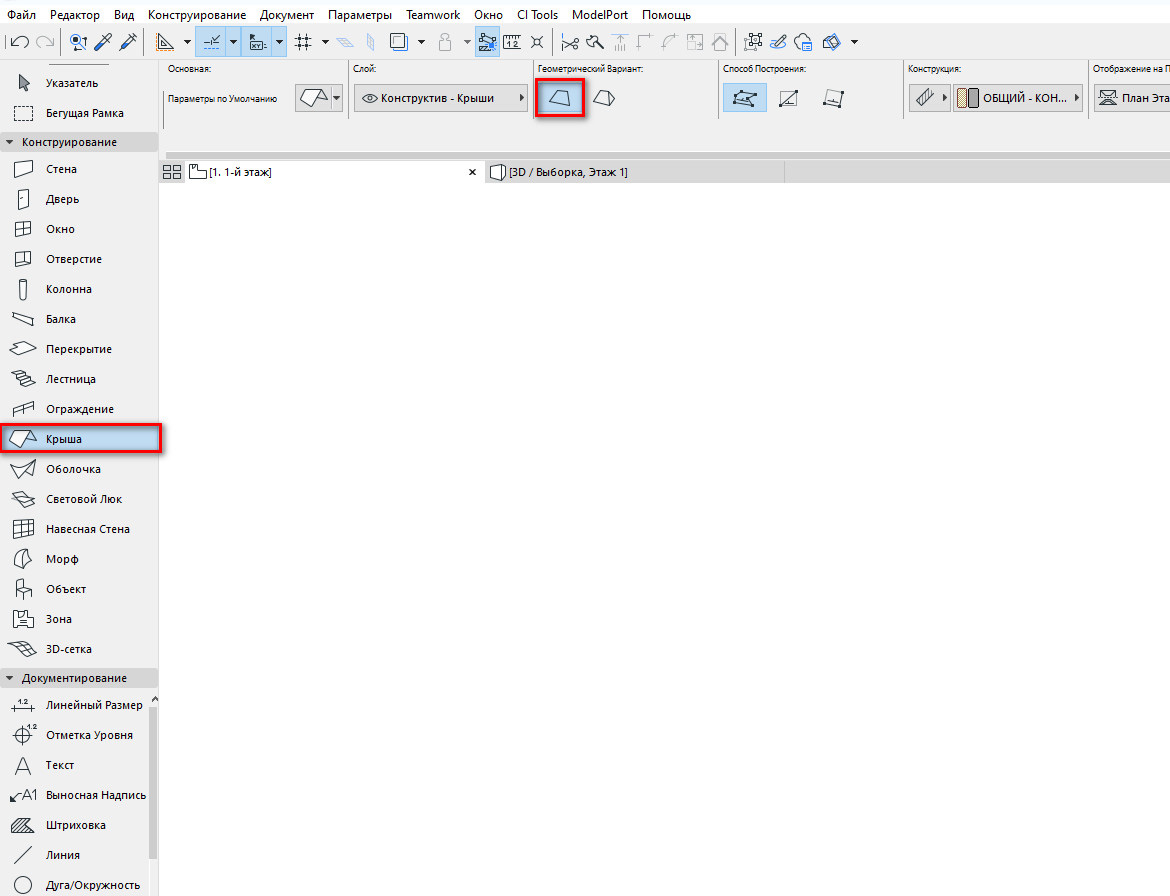
Для построения односкатной кровли задаем опорную линию, а затем сам контур ската.
Опорная линия крыши отображается в 3D и 2D синим цветом. В большинстве случаев она должна совпадать с линией привязки стены.
Опорную линию можно редактировать из 3D окна, изменяя форму кровли.
Чтобы построить многоскатную крышу, выбираем соответствующий геометрический вариант и способ построения.
От способа построения зависит вид кровли, который мы получим в итоге. Это может быть вальмовая, обычная двускатная или сложная кровля.
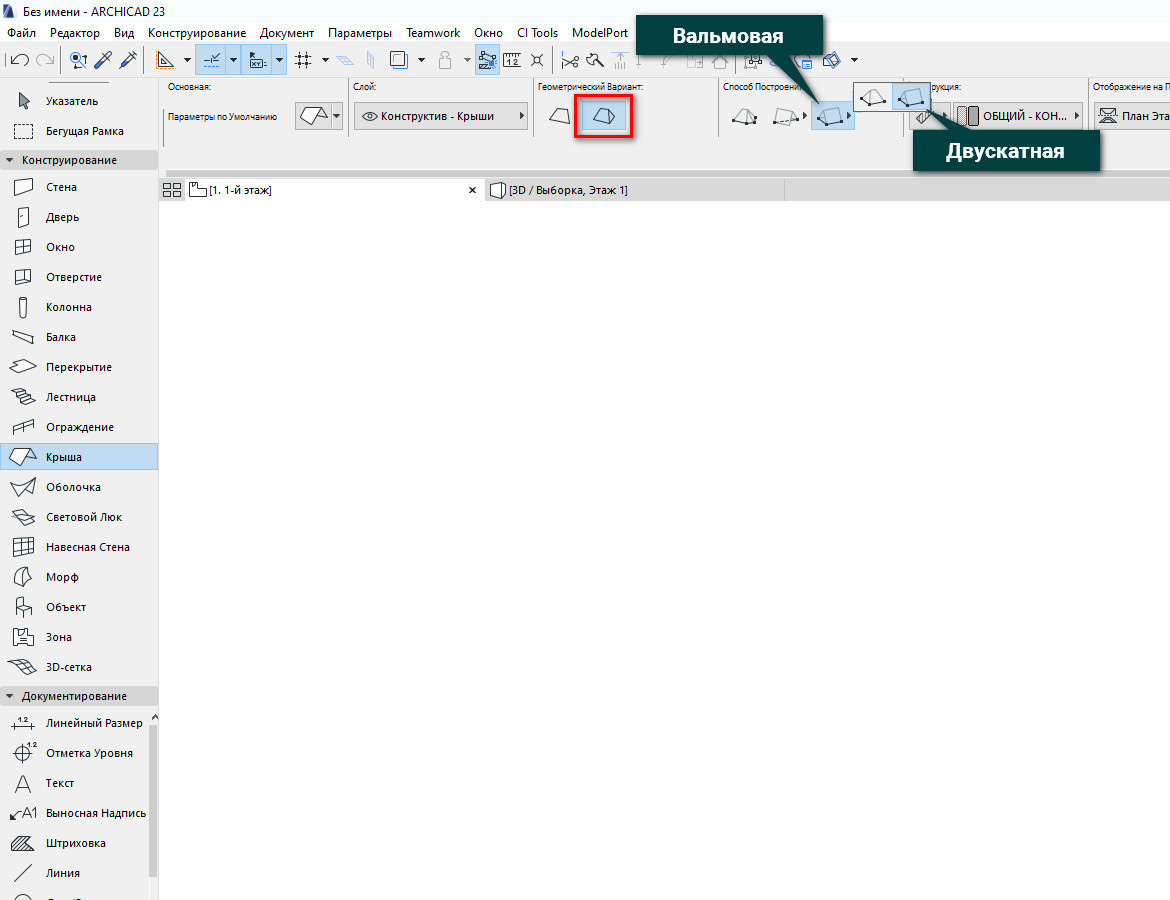
Многоскатная крыша является единым элементом, содержащим несколько скатов.
Для некоторых операций необходимо разбить многоскатную кровлю на части.
Например при подрезке элементов под крышу.
Для этого перейдите в меню «Редактор» → «Изменить Форму» → «Разбить на Односкатные Крыши» или «Конструирование» → «Дополнения к Крыше» → «Разбить на Односкатные Крыши».
Как подрезать и отсекать стены кровлей, читайте в нашей статье – «Подрезка стен в ARCHICAD».
Также для крыши можно изменить значение уклона. Впишите необходимое значение в соответствующем пункте на информационном табло.
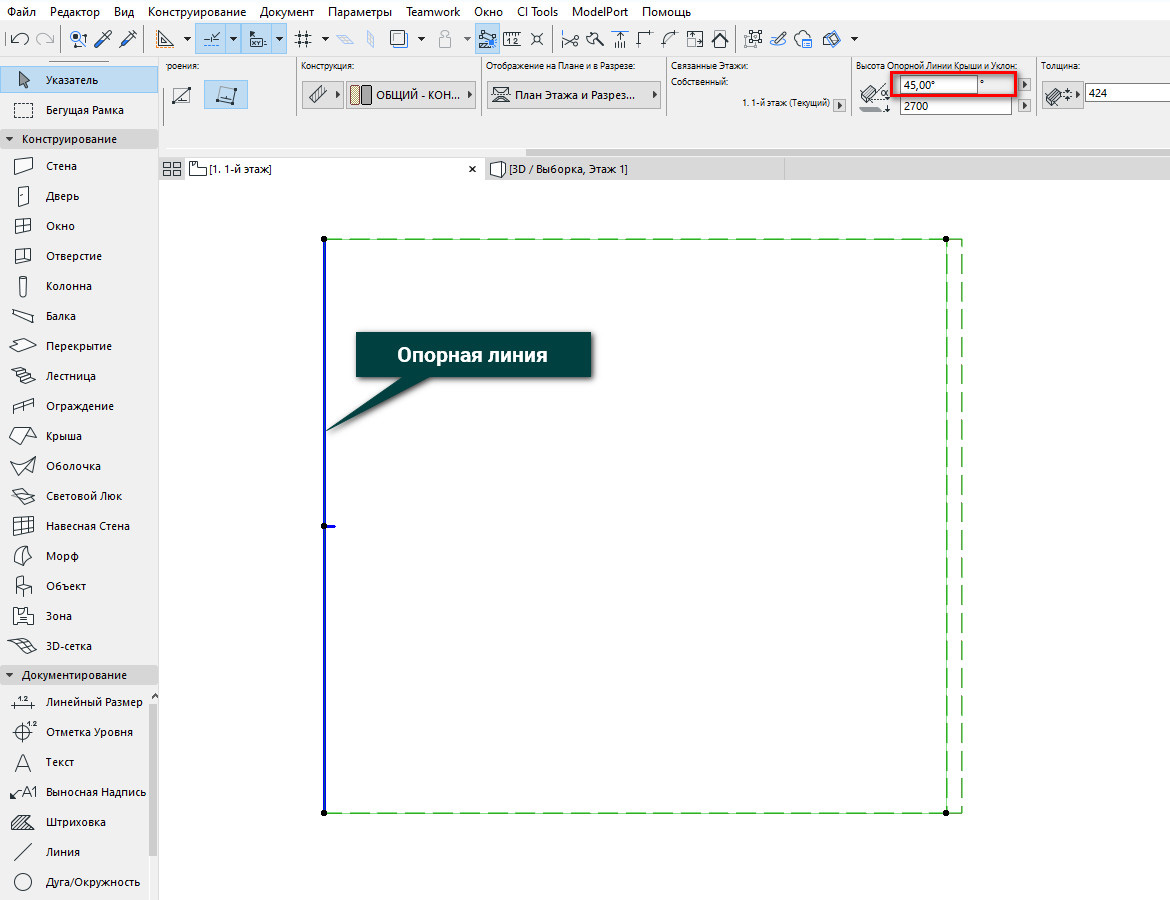
Уклон Крыши измеряется относительно опорной линии.
Для закрепления материала посмотрите наш видео урок и попытайтесь воспроизвести все виды кровли данные в нем. Это поможет вам быстрее освоить инструмент «Крыша».
Читайте также:

